
ANSYS Discovery 2023 R1
免费版- 软件大小:7.79 GB
- 软件语言:简体中文
- 更新时间:2023-11-29
- 软件类型:国外软件 / 机械电子
- 运行环境:WinXP, Win7, Win8, Win10, WinAll
- 软件授权:免费软件
- 官方主页:https://www.ansys.com/
- 软件等级 :
- 介绍说明
- 下载地址
- 精品推荐
- 相关软件
- 网友评论
ANSYS Discovery
2023是一款3D仿真设计软件,如果你需要开发新的产品,可以在这款软件设计产品模型,各种机械零件都可以通过这款软件设计,从而创建3D模型,结合软件提供的物理仿真功能就可以对模型结构分析,对流体分析,对热分析,方便执行性能、寿命、缺陷分析研究,为后期优化设计流程,节约制作成本提供帮助,软件提供易于使用的界面,提供嵌入式多物理场仿真,支持由Ansys求解器提供支持的高保真仿真,支持首创的实时物理模拟技术,为用户提供更专业的物理仿真功能,需要就可以下载体验!
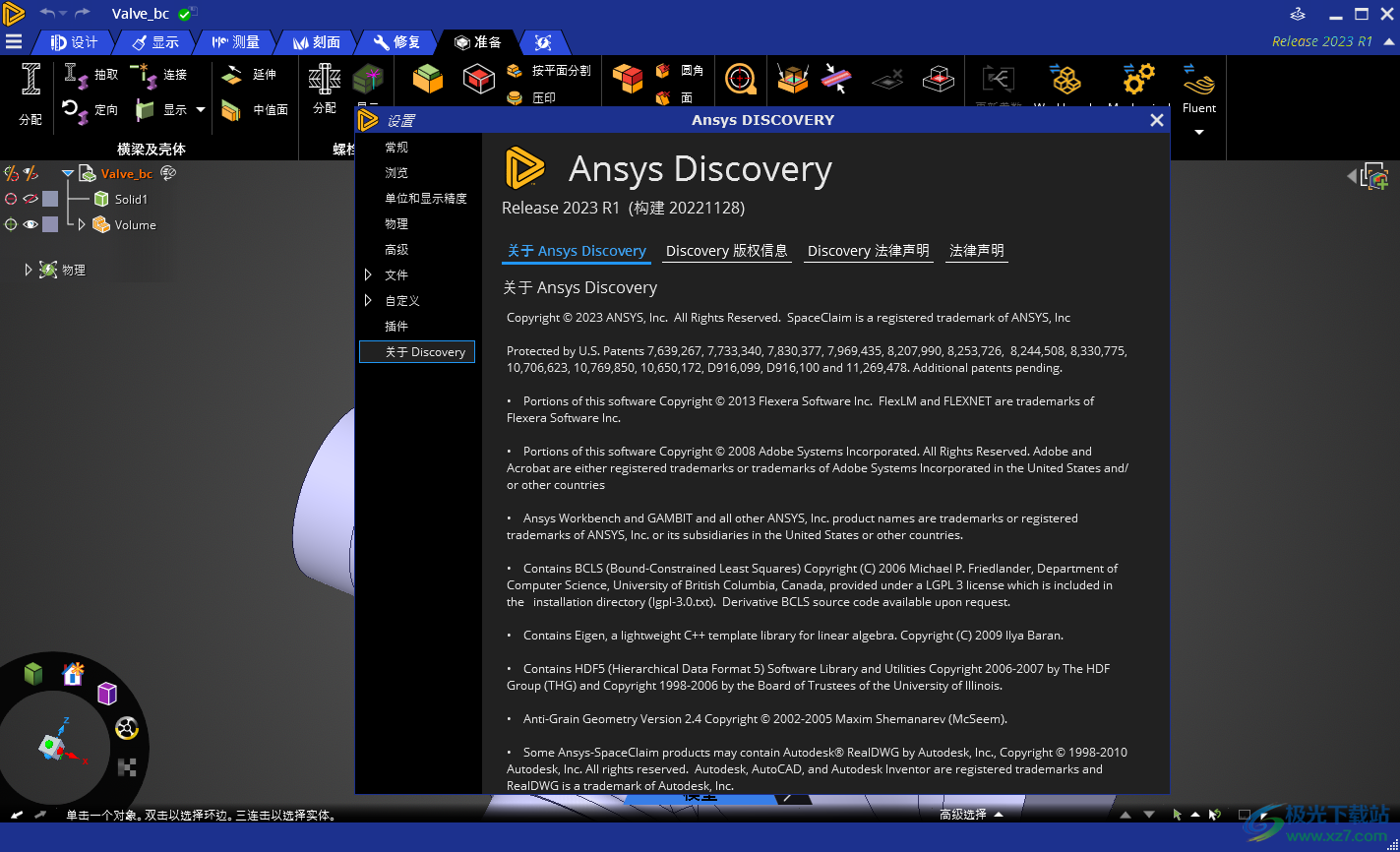
软件功能
Ansys Discovery 在设计过程的早期揭示了关键见解
通过在同类产品中结合交互式建模和多种仿真功能,Discovery 使您能够在设计过程的早期回答关键设计问题。这种预先进行仿真的方法可以节省原型设计的时间和精力,因为您可以实时探索多个设计概念,而无需等待仿真结果。
快速规格
Ansys Discovery在流程早期快速准确地解答关键设计问题。通过消除模拟结果的漫长等待来提高生产力和性能。Discovery 让工程师专注于创新和产品性能,支持结构分析、拓扑优化、设计与几何建模、流固热分析
Live-GX 和多边形网格划分
可以 同时实现速度和准确性 ,同时 显着降低 GPU 硬件内存需求。我们添加了对原生多面体网格划分的支持,提高了网格质量并实现 更快、更优化的模拟。
刀体
刀体消除了使用复杂组件进行 CFD 研究的耗时且令人沮丧的挑战 。通过将流体区域细节的创建转移到 GPU 上,您可以 稳健而快速地减去重叠部分;简单的外部流体区域是唯一需要的输入几何体。
检查几何形状
以前导致仿真过程脱轨的常见几何问题现在可以自动识别、可视化,并分为易于处理的类别。此外,我们强大的新型修复引擎会自动纠正问题,从而 一次性 生成干净、可立即模拟的几何体。
软件特色
Ansys Discovery 的新高频电磁功能鼓励公司向左转变——在设计过程的早期向更广泛的用户引入仿真,前期仿真使公司能够评估更多设计概念,同时有助于减少物理原型设计、测试和相关成本的需求
Discovery 更加注重设计和构思,同时提供与 Ansys 更大产品组合的无缝集成以进行进一步验证,Discovery 使团队能够快速评估元件设计和天线布局的变化,而无需解释或阐明复杂的计算机辅助设计 (CAD) 几何形状。
Discovery 可根据所需的频率范围自动创建 EM 区域,并根据端口定义分配导电和介电材料。这种自动化支持天线概念的快速评估和集成,同时消除手动几何清理。此外,工程师和设计师可以将模型和物理设置无缝传输至 Ansys HFSS 3D 高频电磁仿真软件,以进行最终设计验证。
Ansys Discovery 推动了仿真的广泛采用,为设计工程师提供直观的用户体验,通过嵌入式 Ansys 旗舰求解器在分析阶段提供业界领先的保真度,并提供极快的速度来支持设计工程工作流程。团队将能够在更短的时间内创新更多的设计,提供快速的设计探索并提供对产品性能的详细洞察。
Discovery 是第一个将即时物理模拟、精确的高保真模拟和交互式几何建模结合到一个非常易于使用的界面中的模拟工具。通过进行实时、快速的迭代设计探索,更多工程师现在可以探索更大的设计空间,并在产品设计过程的早期快速回答关键设计问题。
破解方法
1、首先将许可服务安装到电脑,打开ANSYS License Manager 2023R1执行安装

2、这里是软件的安装界面,点击安装ANSYS License Manager

3、设置软件的安装地址,小编将软件安装在D盘
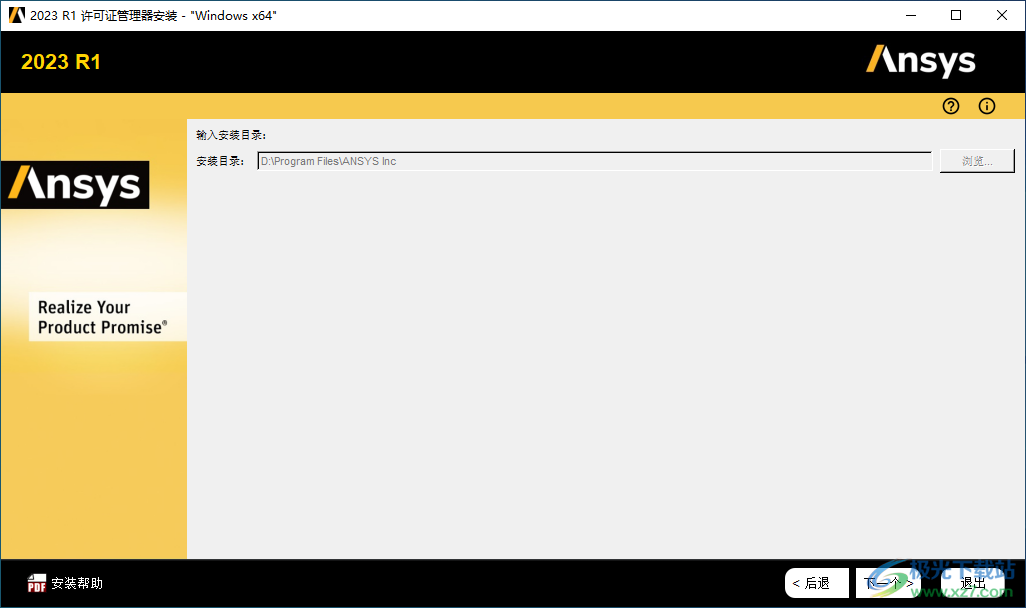
4、安装完毕以后打开SolidSQUA破解文件夹,将里面的ANSYS Inc文件夹复制到安装地址替换同名文件夹

5、替换完毕以后直接打开ANSYS License Manager,会在浏览器上打开
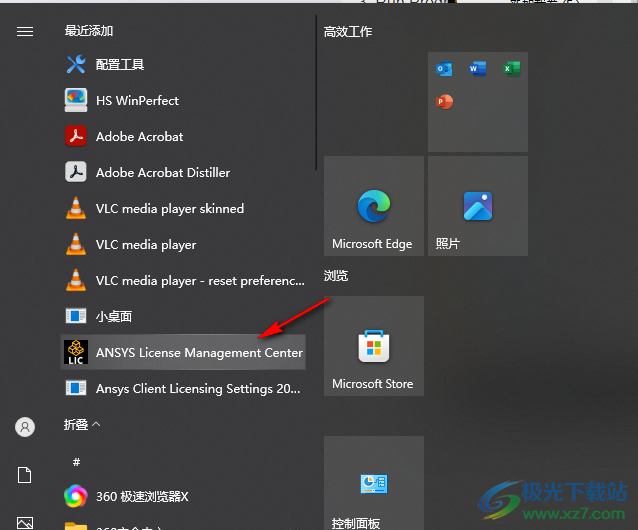
6、点击左侧获取系统host信息,查看电脑的主机ID,这里选择使用MAC地址破解
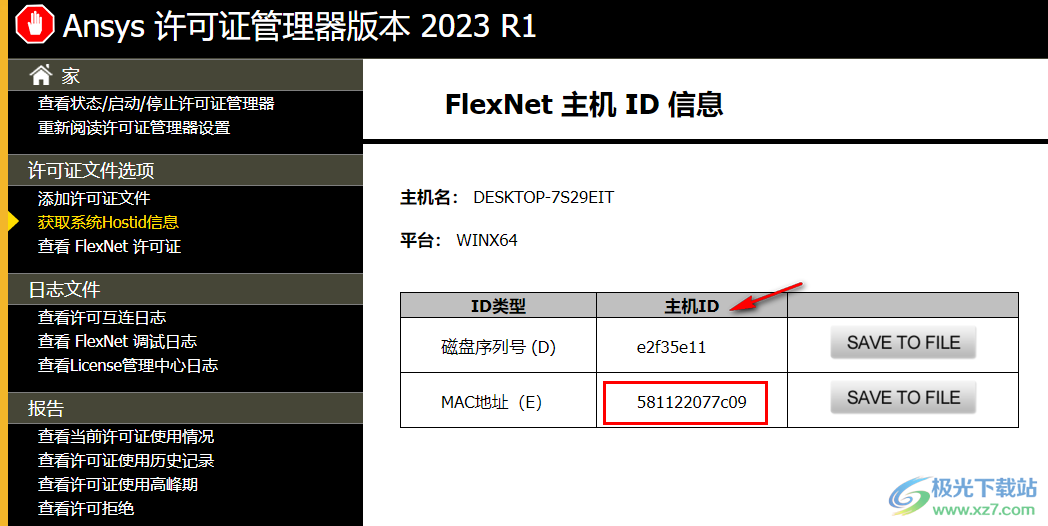
7、在SolidSQUA破解文件夹打开许可证文件license.txt,将MAC地址复制替换里面的xxxxxxxxx,然后保存文件
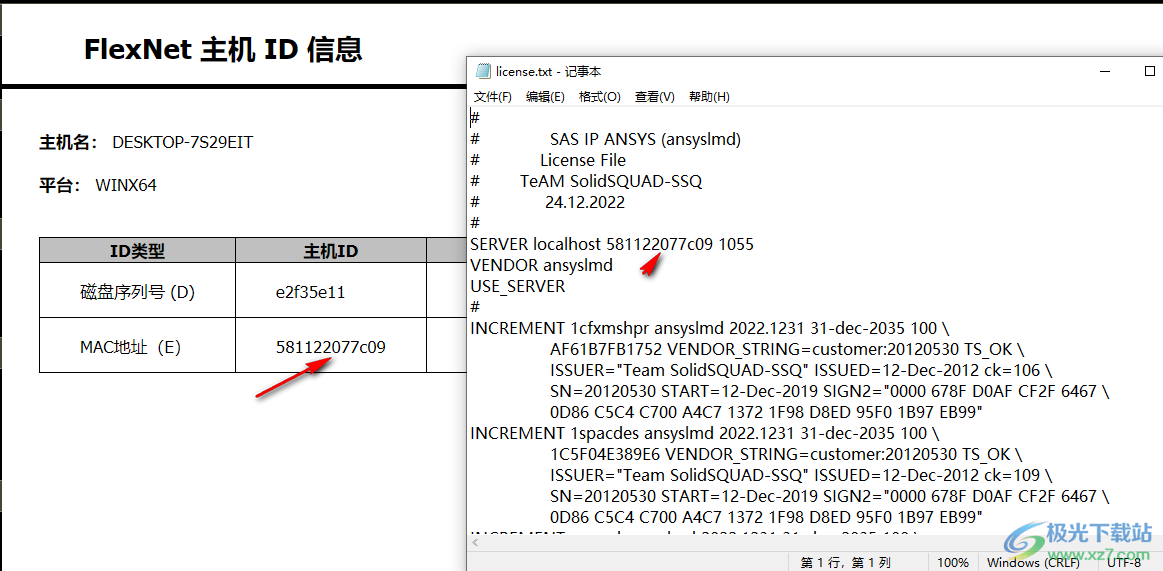
8、点击左侧添加许可证文件,将替换完毕的license.txt直接打开,弹出安装的提示,点击install开始安装
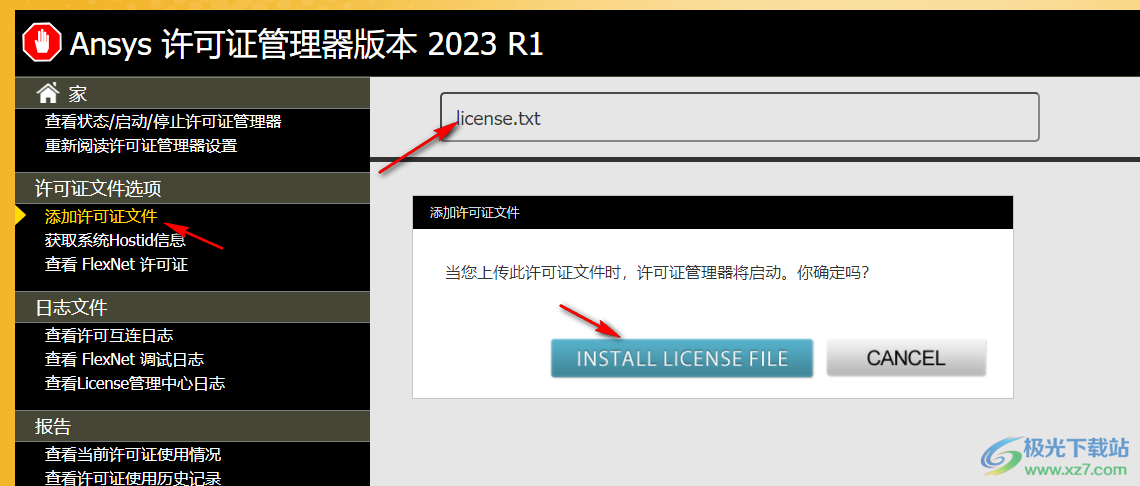
9、提示license文件已经安装成功
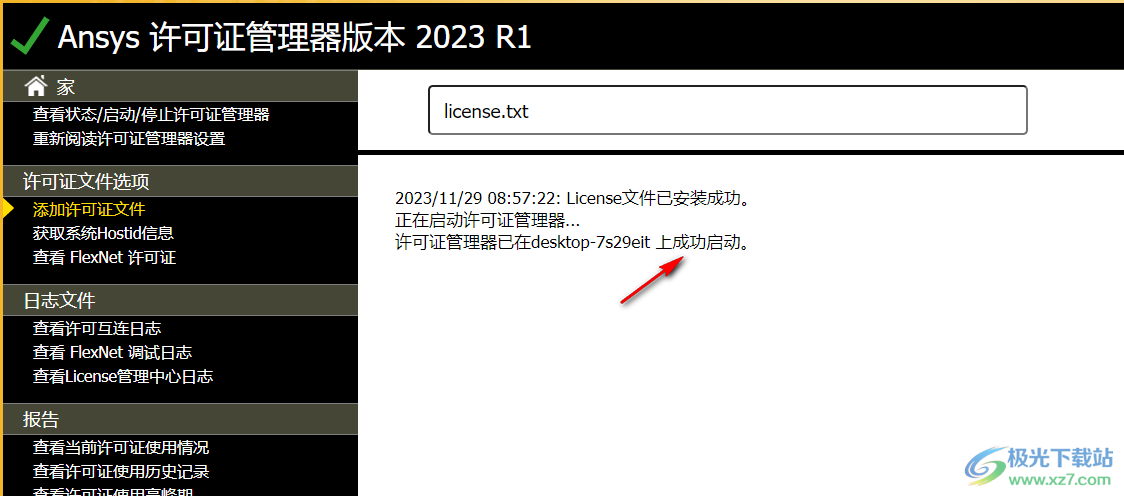
10、双击SolidSQUADLoaderEnabler.reg添加许可信息

11、点击win+Q进入电脑搜索界面,输入系统变量查询功能,打开环境变量设置界面
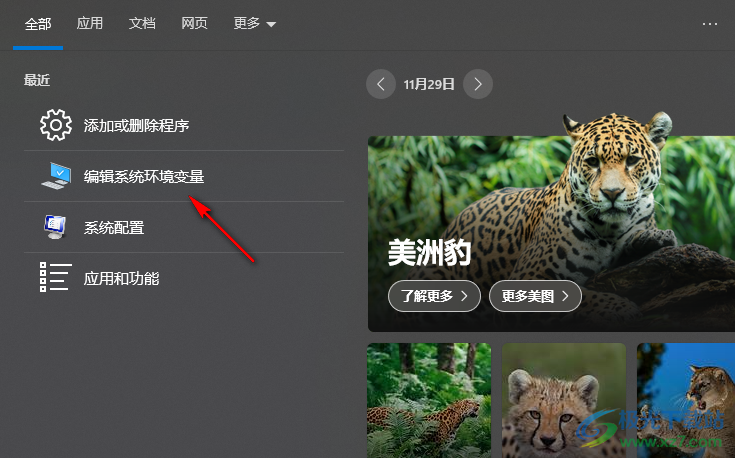
12、点击底部的环境变量功能,可以创建系统变量
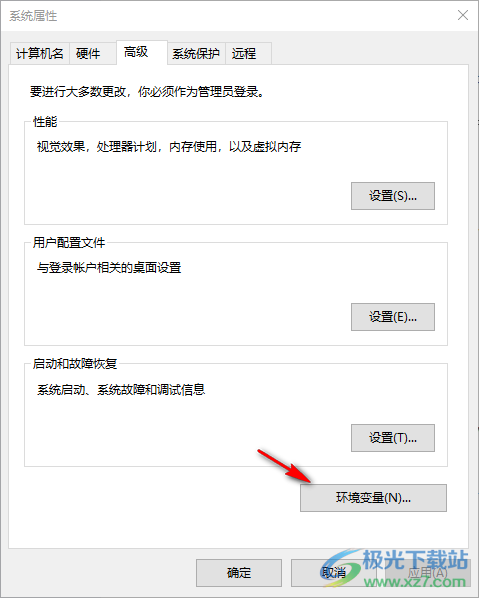
14、如图所示,新建一个系统变量,输入ANSYSLMD_LICENSE_FILE,变量值输入1055@localhost,点击确定
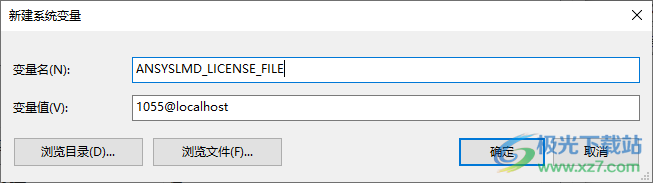
15、重启电脑让系统读取你安装的许可信息和变量信息
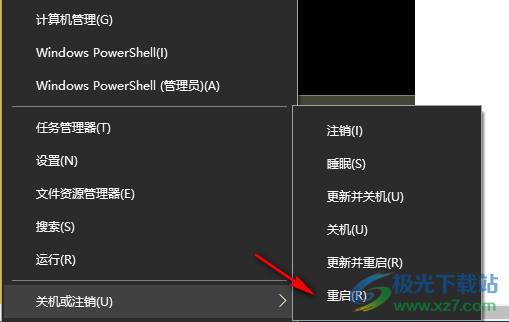
16、随后将ANSYS Discovery 2023 R1软件安装到你的电脑
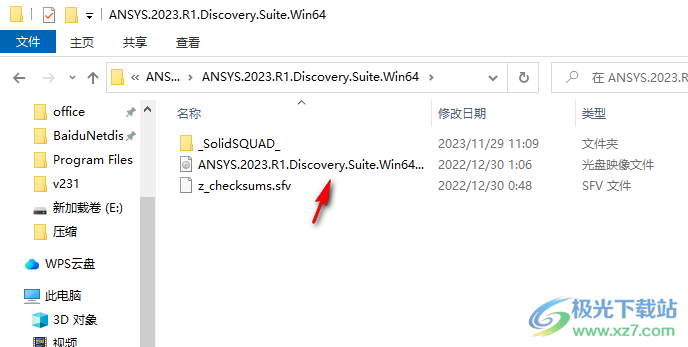
17、直接点击安装ANSYS产品,按照步骤执行就可以了
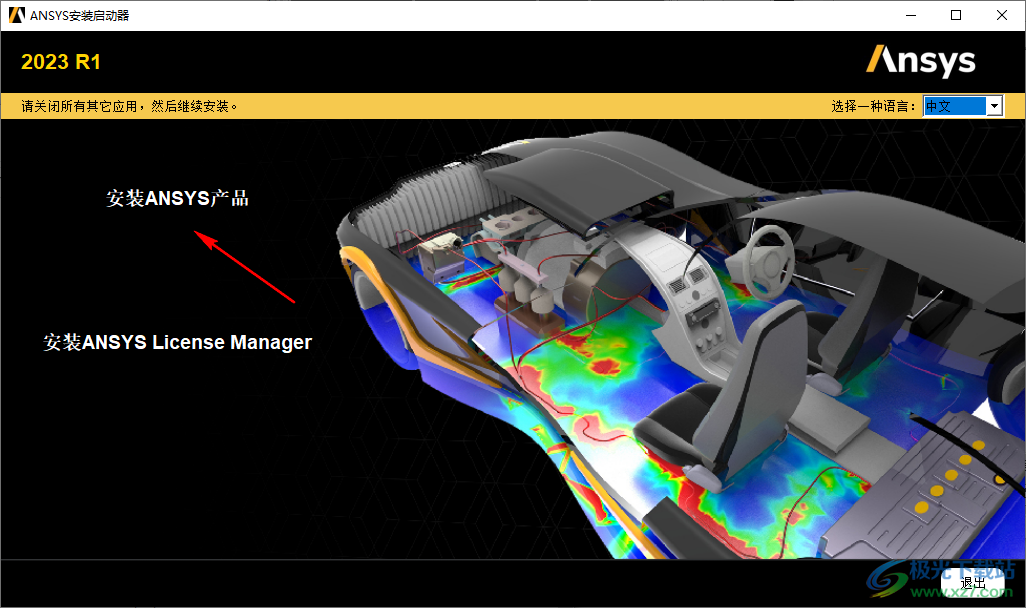
18、显示软件的安装地址设置界面,可以默认安装在C盘
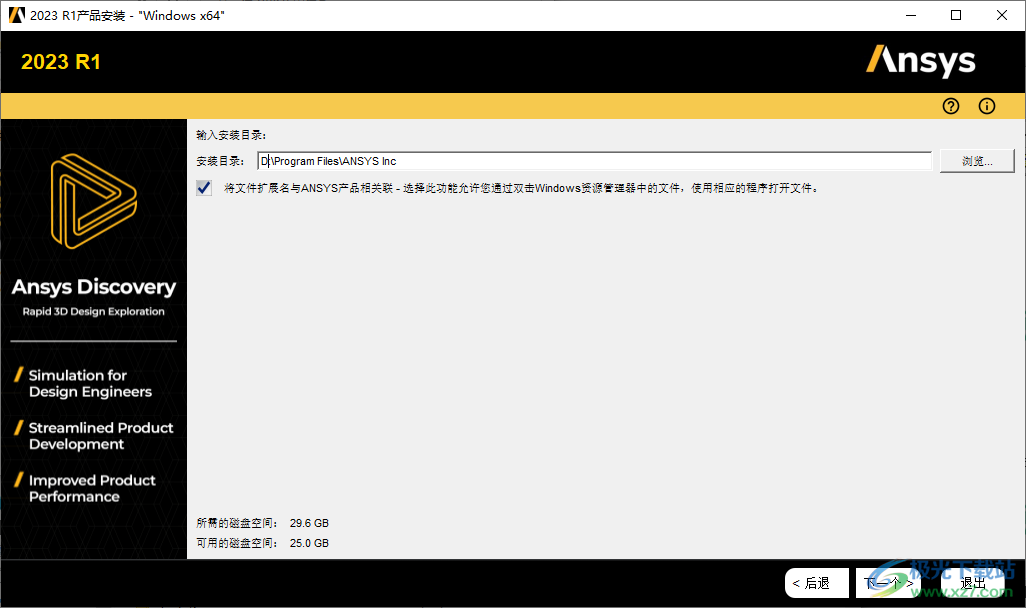
19、这里是软件的安装服务设置方式,默认选择第二个

20、提示授权设置功能,勾选底部的跳过步骤选项
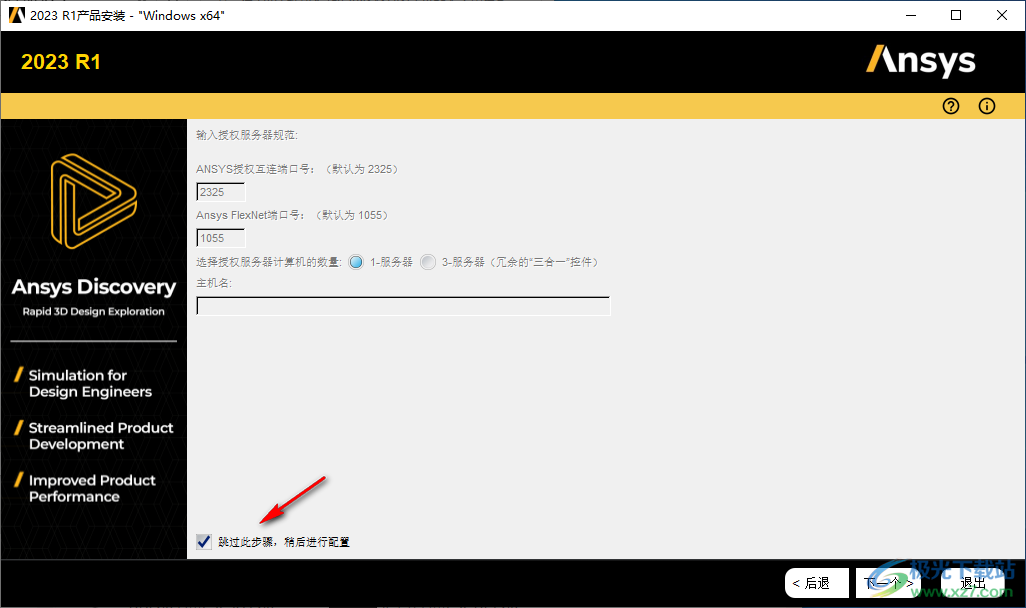
21、随后显示安装的进度条界面,等等主程序安装结束吧
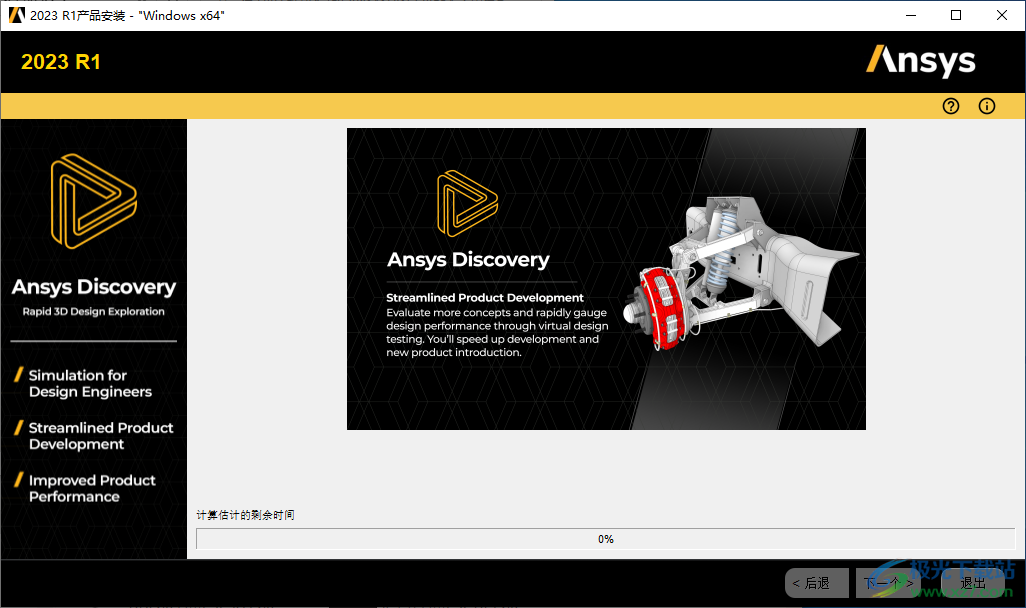
22、软件安装结束就你可以直接打开软件,现在已经可以正常使用了

使用说明
文件菜单
管理项目文件、修改设置以及从文件菜单访问主页。使用主页加载新模型、最近使用的模型或示例模型,并在学习菜单中显示各种培训材料。你可以使用章设置更改 Discovery的默认设置。
更改默认设置
使用设置面板修改Discovery以生成最适合您的工作方式。有些设置会立即更新,而另一些设置则需要重新后电脑之后才会更新。
常规:调整用户界面外观并控制应用程序性能(速度与图形质量)
导航:修改鼠标映射以及缩放和旋转行为
单位和显示精度:更改单位以及数字显示方式
物理:修改物理默认值
高级:调整语言、许可证使用和控制测试版功能
文件:控制Discovery如何导人/导出不同文件格式
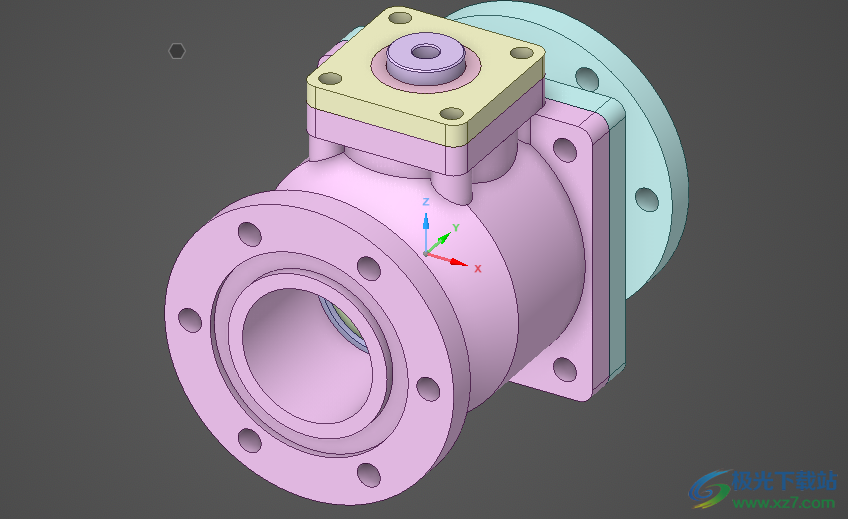
HUD选项
您可以将HUD移动到图形窗口中的任何地方,您可将HUD拖拽至其他位置使用。
Discovery会记住您上次放置 HUD的位置,因此您单击即可将HUD放置在之前的位置。
使用和以展开和隐藏选项。
提示:如果HUD挡住了您的视线,请按Ctrl键使其淡出。您可以在“文件“菜单中更改HUD的显示大小→设置为更宽广或更紧凑。
说明
以下是一些您可以尝试的键盘快捷键:
1.按键盘上的P使用拉动工具。
2.选择要拉动的面。注意此时会出现一个黄色箭头。您可以通过拖动以拉到所需尺寸,也可以按空格键暂停操作并输入值。当您在屏幕上看到输入框时,也可以输入值。
3.按键盘上的Esc键退出选择。再次按 Esc键退出拉动工具。

您可以通过功能区或使用键盘快捷键访问工具。
如果有可用的键盘快捷键,则工具提示会指示您使用该快捷键。例如,按键盘上的“P"使用拉动工具,或按“M"使用移动工具。
Halo
您也可以通过此快捷方式使用工具。你在Halo中找到的快捷方式工具会根据您的动态变化。
HUD
HUD让工具触手可及。子工具和行为控件位于左侧,值输入和选项位于右侧。

有几种选择工具可用于选择模型的不同元件。从下拉列表中选择任意选项,然后尝试选择几何体的不同部分。
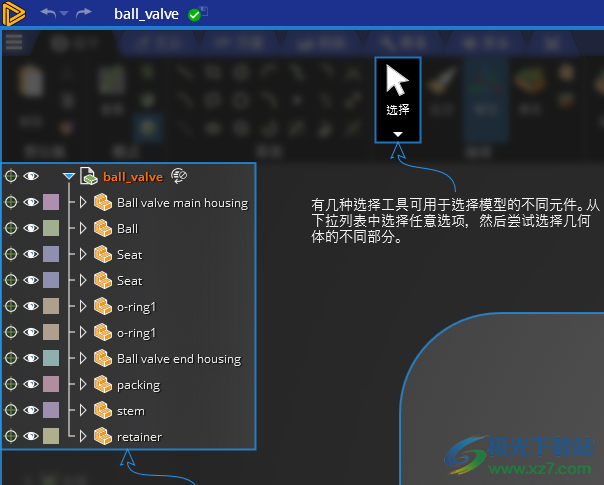
模型树
在此查看几何体。可显示①或隐藏几何体的零件。
展开树中的项目以查看其包含的主体。您可以更改对象的默认颜色以便于查看。将鼠标悬停在树中的项目上可查看图形窗口中突出显示的相应模型部分。单击树中的项目以选择主要对象。
按住AIt键选择第二个对象。次要选择以蓝色显示。双击树中列出的项目进行重命名。对于包含增加物理性质的设计,可在选定几何体上包合或求解物理,或者单击以排除物理。右键单击以访问更多选项。
技巧和诀窍
HUD中没有活动工具的情况下,选择一个面或体。注意HUD右侧的半光环。您可以使用它为模型应用颜色或透明度。
单击》在半光环旁边打开属性面板,您可以在其中找到有关所选对象的信息。
选择方法和保存场景
Discovery 中的选择方法强大多样,有多种选择几何体的方法。您还可以为项目的不同视图捕获场景。

已保存的场景
捕获并保存场景,然后在图库中查看它们。用您模型进行尝试。点击以捕获您模型的原始状态,然后将模型放大到指定元件并捕获新场景。通过单击每个缩略图查看库中的捕获场景。
选择方法
单击几何体中的曲面以选择一个面。
双击同一个面以另外选择切线或连接面。
三击同一个面以选择整个体。
同样地,单击边以选择该边。双击以循环选择连接边链。
拖动(或从功能区的选择工具菜单中选择使用框)以创建选择框。
按住Ctrl键向上或向下滚动鼠标滑轮,以查询选择光标下的其他对象。
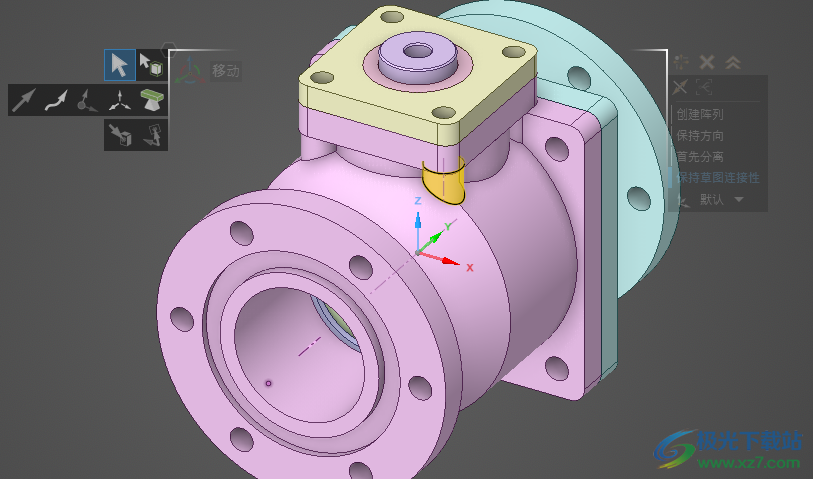
模拟信息显示(SID)
模拟信息显示(SID)为您提供有关模拟状态和进度的信息。闪烁的绿色边框表示模拟正在运行。实体绿色边框表示模拟已完成。
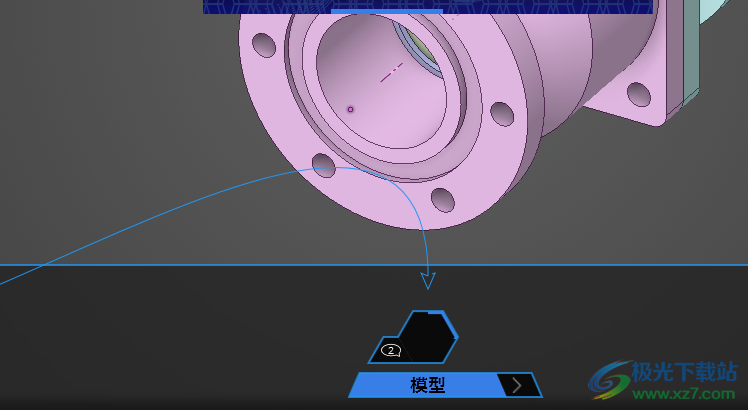
物理设置和模拟解决方案
在探索阶段,您可以定义模拟并查看即时结果。在完善阶段,您可以定义更复杂的物理特性并生成具有更高保真度的解决方案。
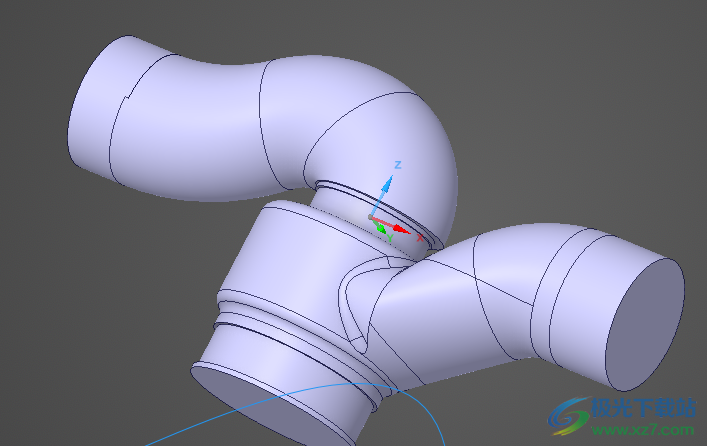
说明
1.查看物理树以熟悉添加到此模型中的不同类型条件。
2.探索SID。将鼠标悬停在大六边形中心部分和周围的小六边形,以了解有关模拟状态的更多信息。
3.单击“解决方案“以查找并显示问题区域,然后将鼠标悬停于阶段导航器上,以试用保真度滑块。
4.单击求解以后动解决方案。求解模拟时,您可开始看到模型上显示的彩色轮廓结果。
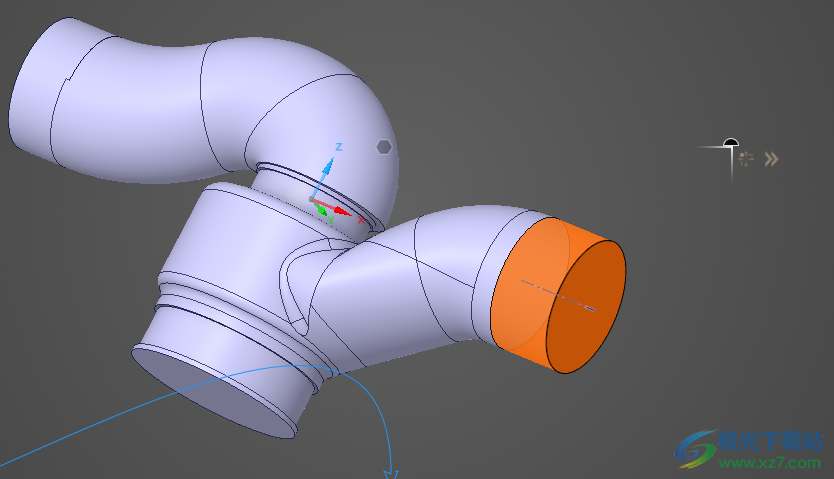
模拟结果显示
探索显示和查看结果的不同方法。根据您的物理设置,某些结果类型不可用。
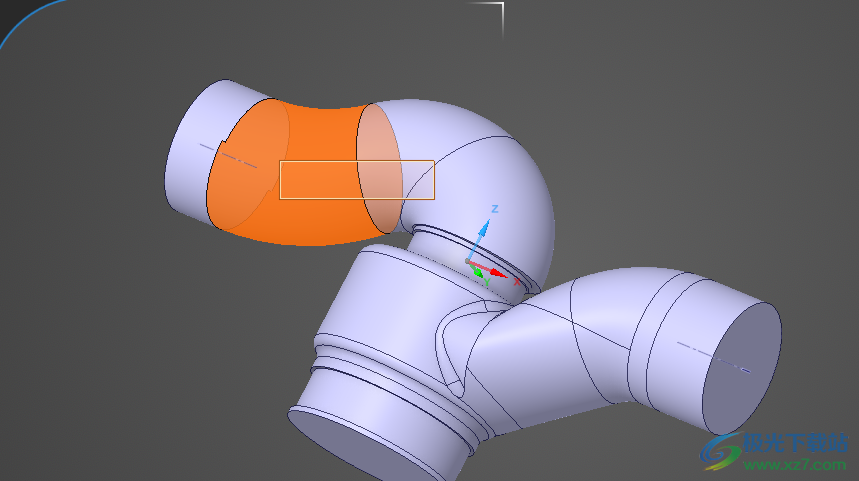
说明
1.探索流线结果。单击以查看轮廓结果以及流线结果。
注意:如果您看到没有结果显示在模型上,请单击“求解”(位于“结果弧中)。
2.更改结果图例以显示温度。
3.清除其他结果类型并选择矢量在结果弧中。请注意将显示速度矢量。可以通过在“结果“图例中选择“温度”,来查看按温度着色的速度矢量的组合结果。速度矢量的颜色根据所选变量而变化。
4.您可以根据探索阶段中的任何结果,或将鼠标悬停在完善阶段中的轮廓或等值面上,在模型的任意位置探测解决方案。类型图例中会显示一个值,当您移动到模型中的其他位置时,该值会发生变化。
5.通过上下滑动图例的顶部和底部来更改要显示的值范围。或者,您可以覆盖最小值和最大值。观察显示的结果如何变化。
模拟监测器
Discovery为您提供了定性和定量监控结果工具。您学习如何创建一个新的监测器以显示出口处的平均温度。
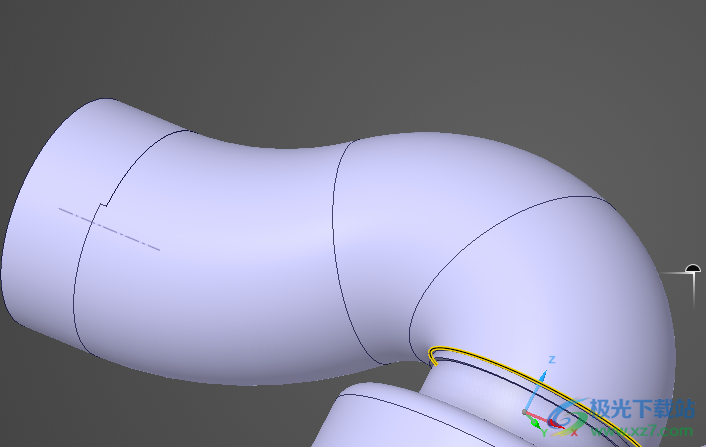
说明
1.单击功能区中的“监测器箭头,然后从列表中选择“自定义"。
2.从“监测器“HUD的变量下拉菜单中选择“温度"。
3.选择出口面并注意选择“最小值”、“最大值或“平均值选项。您将使用默认选项“平均值"。
4.单击绿色复选标记接受设置。
5.单击在图形窗口的右上角的监测器查看结果的计算值。
6.单击温度监测器以显示图表。
7.更改任何物理设置,然后再次求解,查看监测器值和曲线图的变化。
单击并拖动以绘制一个圆,或者单击以设定圆心,再次单击以设定直径。
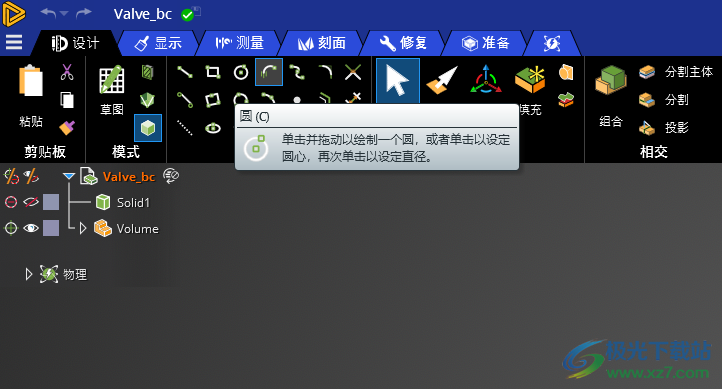
合并或分割对象。按住Ctrl键并单击实体和剖面以便将它们合并。或单击一个对象,然后单击用于分割该对象的另一个对象,然后单击待移除区域中的任意位置。
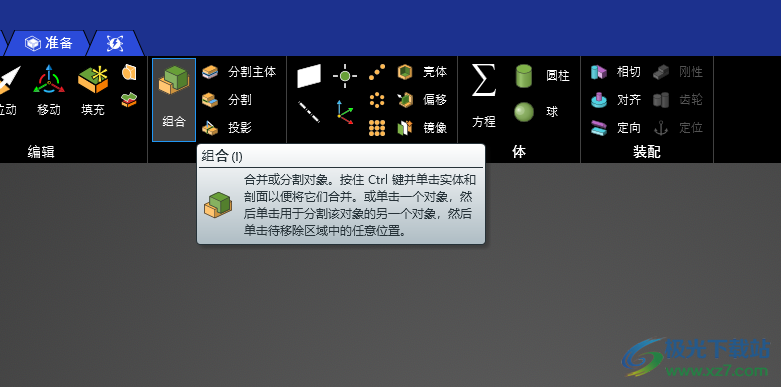
投影
选择面、曲面或边,将它们的边做垂直投影。按住Alt键再单击另一个面或边,可设定投影方向。
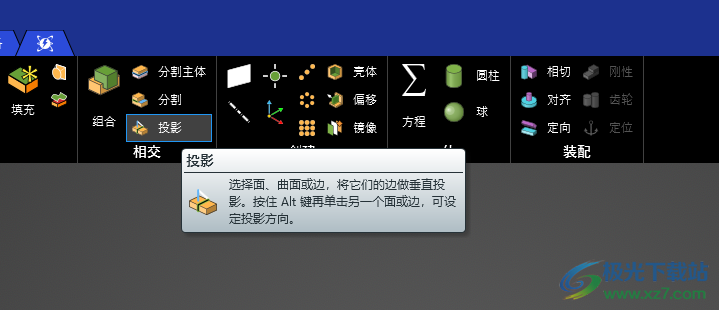
偏差
单击实体或刻面化主体设置参考体,然后按住Ctrl键并单击目标实体以比较和显示偏差结果。
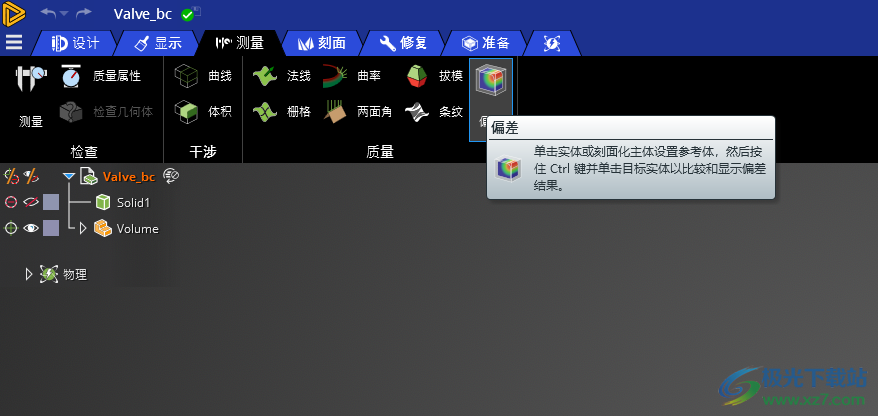
自动修复
尝试自动修复设计中任何有缺陷的刻面化主体以准备进行三维打印。启用此工具,可将面体或实体网格化。

修复尖角
检测并修复尖锐的边和顶点。启用此工具,可将面体或实体网格化
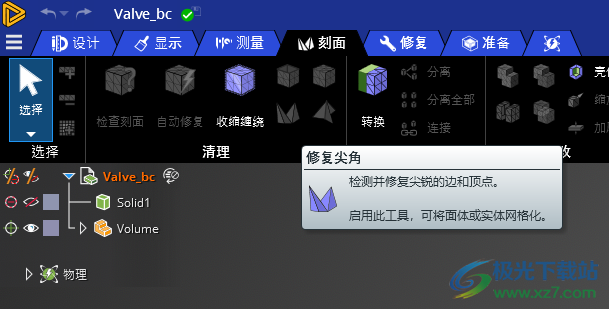
空腔区
查找完全封闭在刻面化主体内,可能困住过量打印机材料的空腔区。
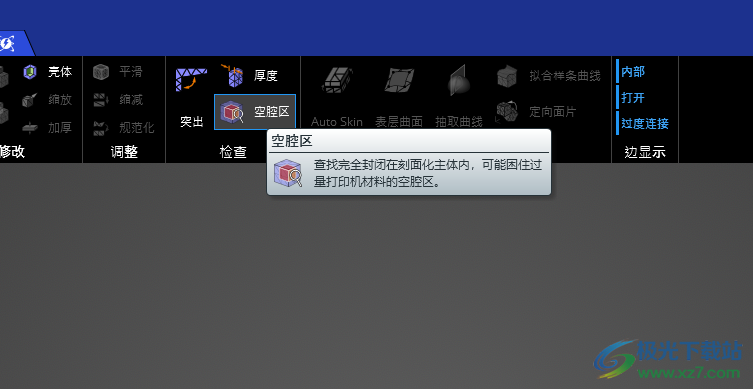
分配
给选定面分配螺栓。您可在生成的HUD螺检列表中搜索并选择。
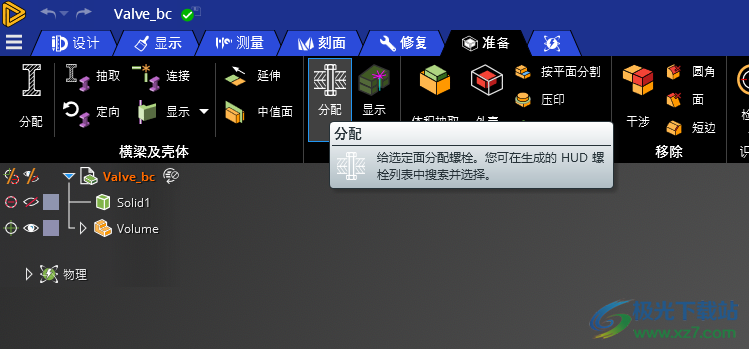

大小:411 MB版本:破解版环境:WinXP, Win7, Win8, Win10, WinAll
- 进入下载
下载地址
- Pc版
ANSYS Discovery 2023 R1 免费版
相关软件
本类排名
本类推荐
装机必备
换一批
谷歌浏览器Google Chromev100.0.4896.75 64位官方最新版

WinRAR官方64位v5.80 正式官方版

腾讯电脑管家win10专版v13.5.20525.234 官方最新版

iTunes 32位for Windows 12.10.8.5 多语言官方版

腾讯应用宝pc版v5.8.2 最新版

360安全卫士电脑版v13.1.0.1151 官方正式版

百度网盘pc版v7.14.2.9 官方最新版

搜狗拼音输入法电脑版v11.0.0.4909 正式版

酷狗音乐播放器电脑版v9.2.29.24113 官方最新版

爱奇艺pps影音客户端v7.10.122.2375 官方最新版

微信2022最新电脑版v3.6.0.18 官方版

wps office 2016专业版V11.1.0.7875 pro版_附序列号
- 聊天
- 微信电脑版
- yy语音
- skype
- qq电脑版
- 视频
- 优酷视频
- 腾讯视频
- 芒果tv
- 爱奇艺
- 剪辑
- 会声会影
- adobe premiere
- 爱剪辑
- 剪映
- 音乐
- 酷我音乐
- 酷狗音乐
- 网易云音乐
- qq音乐
- 浏览器
- 360浏览器
- ie浏览器
- 火狐浏览器
- 谷歌浏览器
- 办公
- wps
- 企业微信
- 钉钉
- office
- 输入法
- 五笔输入法
- 搜狗输入法
- qq输入法
- 讯飞输入法
- 压缩
- winzip
- 7z解压软件
- winrar
- 360压缩
- 翻译
- 谷歌翻译
- 金山翻译
- 英译汉软件
- 百度翻译
- 杀毒
- 360杀毒
- 360安全卫士
- 火绒软件
- 腾讯电脑管家
- p图
- 美图秀秀
- photoshop
- 光影魔术手
- lightroom
- 编程
- vc6.0
- java开发工具
- python
- c语言软件
- 网盘
- 115网盘
- 天翼云盘
- 百度网盘
- 阿里云盘
- 下载
- 迅雷
- utorrent
- 电驴
- qq旋风
- 证券
- 华泰证券
- 方正证券
- 广发证券
- 西南证券
- 邮箱
- 阿里邮箱
- qq邮箱
- outlook
- icloud
- 驱动
- 驱动精灵
- 打印机驱动
- 驱动人生
- 网卡驱动

























网友评论